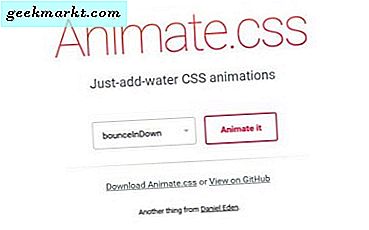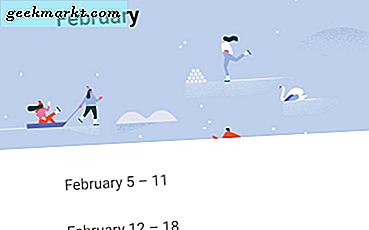Windows उपयोगकर्ताओं को कुंजीपटल पर विंडोज कुंजी और प्रिंट स्क्रीन कुंजी दबाते समय क्या होता है, इसके बारे में सबसे अधिक संभावना है। नतीजा यह है कि आप एक स्क्रीनशॉट लेंगे। यह आपके डेस्कटॉप पर दिखाए गए सब कुछ का एक शॉट ले जाएगा। तो, Chromebook का उपयोग करते समय यह कैसे किया जा सकता है?
प्रिंट स्क्रीन फ़ंक्शन करने या Chromebook पर स्क्रीन शॉट लेने के लिए यह कीबोर्ड कुंजी का एक अलग संयोजन है। चूंकि Chromebooks में प्रिंट स्क्रीन कुंजी नहीं है, इसलिए स्विच स्क्रीन कुंजी यह Chromebook पर वैकल्पिक है। अभी ठीक है कि हमने मूल बातें शामिल की हैं चलो देखते हैं कि प्रिंट स्क्रीन विविधता Chromebook पर कैसे काम करती है।
Chromebook के लिए प्रिंट स्क्रीन हॉट कुंजी
यदि आप एक स्थापित Chromebook उपयोगकर्ता हैं या दृश्य में नए हैं, तो आप जानना चाहेंगे कि स्क्रीनशॉट कैसे करें। एक बिंदु पर, आपको शायद इसका उपयोग करने की आवश्यकता होगी। इसलिए, इसके Chromebook समकक्ष पर विंडोज प्रिंट स्क्रीन फ़ंक्शन करने के लिए कीबोर्ड संयोजन निम्नानुसार है;
- CTRL कीबोर्ड बटन + स्विच स्क्रीन बटन दबाए रखें। इसके परिणामस्वरूप आपकी Chromebooks स्क्रीन पर प्रदर्शित सभी चीज़ों का एक स्क्रीनशॉट लेना पड़ता है।
जैसा कि आप प्रिंट स्क्रीन के बजाय देख सकते हैं, Chromebook अपने कीबोर्ड लेआउट पर स्विच स्क्रीन कुंजी का उपयोग करता है।
आपको अपने Chromebook के निचले दाएं हाथ पर एक सूचना प्राप्त होगी जो आपको बताती है, आपने एक स्क्रीनशॉट लिया है। आपके Chromebook पर आपके द्वारा किए गए सभी स्क्रीनशॉट डाउनलोड फ़ोल्डर में सहेजे जाते हैं। 
आप अन्य ड्राइव या कंप्यूटर पर Google ड्राइव से अपने स्क्रीनशॉट तक पहुंच सकते हैं। सबसे पहले, आपको उन्हें अपने Google ड्राइव फ़ोल्डर में अपने Chromebook पर डाउनलोड फ़ोल्डर से स्थानांतरित करने की आवश्यकता होगी। फिर, आपके पास Google ड्राइव इंस्टॉल होने या Google ड्राइव से ऑनलाइन पहुंचने पर आपको पहुंच होगी। 
आप सीधे स्क्रीनशॉट पर ले जाने के लिए स्क्रीनशॉट अधिसूचना पर भी क्लिक कर सकते हैं।
बस। अब आपको Chromebook पर स्क्रीनशॉट लेने के तरीके के बारे में जानकारी मिली है। विंडोज़ पर, आप डेस्कटॉप पर एक पूर्ण स्क्रीनशॉट लेने के लिए विंडोज कुंजी के साथ संयोजन में प्रिंट स्क्रीन कुंजी का उपयोग करते हैं। अपने Chromebook पर, आप स्विच स्क्रीन कुंजी के साथ कीबोर्ड पर Ctrl कुंजी का उपयोग करेंगे। तो अंतिम परिणाम अब आप अपने Chromebook डिवाइस पर एक पूर्ण आकार स्क्रीनशॉट लेने में सक्षम हैं।